Kaip pataisyti "iPhone" mėlyną ekraną
Neseniai „iPhone“ vartotojai susiduria su „iPhone mėlyna“ spalvaekrano klausimas. Kai jie susiduria su šia problema, visi jie gali pamatyti mėlyną ekraną, kurio neįmanoma išvengti ir kuris vartotojams kelia nusivylimą. Na, mes jums, vaikinams, pateikėme keletą sprendimų, kuriuos galima panaudoti sprendžiant šią problemą. Tačiau prieš pradėdami, pažvelkime į kai kurias galimas priežastis, dėl kurių kyla „iPhone“ ekrano mėlynos ir raudonos spalvos linijos.

Kodėl „iPhone“ ekranas yra mėlynas?
Programinės įrangos klaida: Žmonės gali pamatyti mėlyną „iPhone“ ekraną dėl daugybės priežasčių. Programinės įrangos klaida yra viena iš tokių dažnų priežasčių. Jei programinėje įrangoje ar operacinėje sistemoje yra kokių nors trūkumų, didelė tikimybė, kad jums gali iškilti ši problema.
Programų perkrova: jei naudojate sunkią programą, kuri sunaudoja didžiąją dalį įrenginio išteklių, galite susidurti su „iPhone“ mėlynojo ekrano kilpos problema.
Aparatūros žala: sugedęs vidinis komponentas gali būti priežastis, kodėl jūs turite susidurti su šia problema. Tokiais atvejais „Apple Care“ yra svarbiausia jūsų apsilankymo vieta.
Nepakanka atminties: Jei jūsų „iPhone“ mėlynas ekranas neįsijungs, tai taip pat gali atsirasti dėl nepakankamos atminties. Taigi dėl atminties trūkumo vartotojai gali susidurti su šia problema.
Dabar, kai jūs pažvelgėte į priežastis, sukeliančias problemą, pateikiame keletą sprendimų, kurie gali būti naudojami išspręsti šią problemą.
Kaip nustatyti „iPhone“ mėlyną mirties ekraną?
- 1 dalis. Įprasti ir nemokami „iPhone BSOD“ taisymo būdai
- 2 dalis. Geriausias būdas pritvirtinti „iPhone“ mėlyną ekraną (100 proc. Darbo)
1 dalis. Įprasti ir nemokami „iPhone BSOD“ taisymo būdai
1 sprendimas: priverskite iš naujo paleisti „iPhone“
Kai jūsų „iPhone“ užstrigo dėl kokių nors priežasčių, turite pabandyti iš naujo paleisti įrenginį. Štai keli veiksmai, kuriuos galima panaudoti problemai išspręsti.
1 veiksmas: jei naudojate „iPhone 8/8 Plus / X“, tuomet turėsite paspausti garsumo didinimo ir mažinimo mygtuką. Tada ilgai spauskite šoninį mygtuką, kol pasirodys „Apple“ logotipas ir įrenginys vėl įsijungs.

2 veiksmas: jei naudojate „iPhone 6s“ ar senesnį modelį, tada ilgai spustelėkite namų mygtuką ir miego mygtuką, kol pasirodys „Apple“ logotipas ir įrenginys vėl paleis iš naujo.
3 veiksmas: jei naudojate „iPhone 7/7 Plus“, tada ilgai spauskite garsumo mažinimo ir šoninį mygtuką, kol pasirodys „Apple“ logotipas ir įrenginys vėl įsijungs.

2 sprendimas: ištrinkite ir atnaujinkite klaidingą programą
Jei problemą sukelia programa, visada galite ją ištrinti ir įdiegti dar kartą. Štai šie žingsniai, kuriuos turite atlikti.
1 veiksmas: pagrindiniame ekrane ilgai paspauskite programą, kurią, jūsų manymu, reikia ištrinti. Visos piktogramos pradės drebėti. Piktogramose pasirodys kryžiaus ženklas.
2 veiksmas: spustelėkite kryžiaus piktogramą, kad ištrintumėte programą.
3 žingsnis: Dabar eikite į „App Store“ ir ieškokite programos ir vėl ją įdiekite. Jums nereikės atnaujinti programos, nes naujausia programos versija bus įdiegta automatiškai.
3 sprendimas: Išjunkite „iCloud Sync“
Kartais, jei išjungsite „iCloud Sync“, galbūt galbūt išspręsite šią problemą. Štai žingsniai, kuriuos turite atlikti, kad išspręstumėte problemą.
1 veiksmas: eikite į „Nustatymai“ >> [Jūsų vardas] >> „iCloud“
2 veiksmas: spustelėkite „iCloud“ atsarginę kopiją. Pamatysite „iCloud Drive“ jungiklį. Jūs turite išjungti jungiklį, jei jis įjungtas.
3 žingsnis: bakstelėkite Gerai. Baigsi dieną.
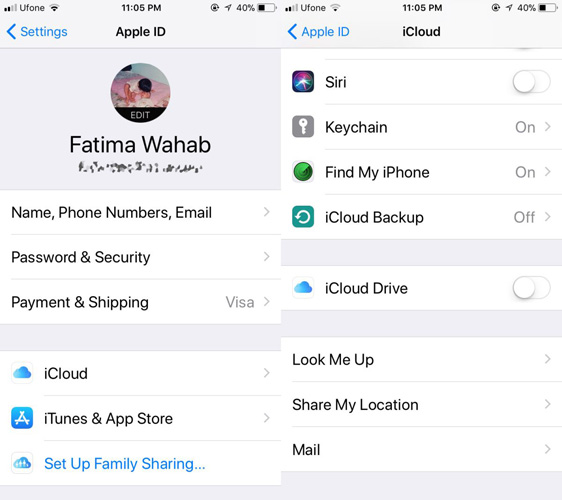
4 sprendimas: atnaujinkite „iPhone“ iš „iTunes“
Kartais vartotojai susiduria su šia problema dėl problemos „iOS“. Taigi, jūs visada galite atnaujinti įrenginį. Štai šie veiksmai, kuriuos turite atlikti norėdami atnaujinti „iOS“ naudodami „iTunes“.
1 veiksmas: paleiskite „iTunes“ ir prijunkite savo įrenginį prie kompiuterio.
2 veiksmas: „iTunes“ pasirinkite savo įrenginį ir spustelėkite santrauką. Dabar bakstelėkite „Patikrinkite atnaujinimus“.
3 žingsnis: Bakstelėkite parinktį „Atsisiųsti ir atnaujinti“ ir palaukite, kol procesas baigsis.
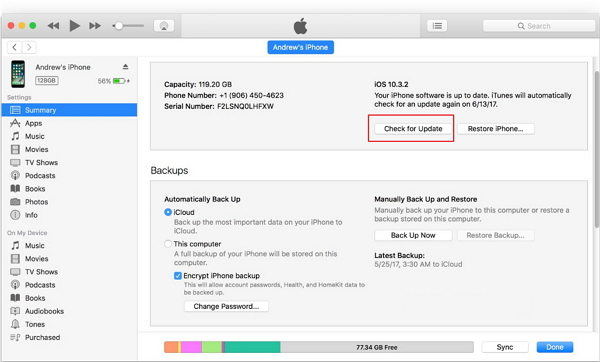
5 sprendimas: Atkurkite „iPhone“ iš atkūrimo režimo naudodami „iTunes“
Jei susiduriate su „iPhone“ tuščio mėlyno ekrano problema, galite atkurti „iPhone“ iš atkūrimo režimo naudodami „iTunes“. Tačiau tai praras duomenis. Jei esate pasirengęs rizikuoti, atlikite šiuos veiksmus.
1 veiksmas: Prijunkite „iPhone“ prie kompiuterio ir paleiskite „iTunes“.
2 veiksmas: kol jūsų „iPhone“ vis dar prijungtas prie kompiuterio, priverskite iš naujo paleisti „iPhone“ įrenginį, kol pasirodys atkūrimo režimo ekranas.
3 veiksmas: pamatę parinktį „Atnaujinti“ arba „Atkurti“, pasirinkite „Atkurti“. „iTunes“ įdiegs programinę įrangą jūsų įrenginyje. Palaukite, kol baigsis procedūra, ir jūsų problema bus išspręsta.

6 sprendimas: atkurkite „iPhone“ „iTunes“
Atkūrimas gali padėti grąžinti „iPhone“ į pradinę būseną, tačiau prarandant duomenis. Taigi, jei esate pasirengęs rizikuoti, atlikite šiuos veiksmus, kuriuos turite atlikti.
1 veiksmas: atidarę „iTunes“, prijunkite savo įrenginį prie kompiuterio.
2 veiksmas: pasirinkite įrenginį, kai jis pasirodys „iTunes“. Po skyriumi „Atsarginės kopijos“ pasirinkite parinktį „Atkurti atsarginę kopiją“. Pasirinkite duomenų bazę, kurioje yra naujausia data.
3 žingsnis: Pasirinkite Atkurti ir palaukite, kol procesas baigsis.
2 dalis. Geriausias būdas pritvirtinti „iPhone“ mėlyną ekraną (100 proc. Darbo)
„Tenorshare ReiBoot“ yra programinė įranga, kuri turigalimybė išspręsti įstrigusį klausimą neprarandant duomenų. Taigi, jei jums reikia išvengti duomenų praradimo ir išspręsti problemą vienu paspaudimu, visada galite naudoti šį įrankį. Tai padeda išspręsti daugybę „iPhone“ problemų, tokių kaip „iPhone“ juodas ekranas, mėlynas ekranas, obuolių logotipo ekranas, iš naujo paleisties kilpa ir kitos 50 ir daugiau „iOS“ sistemų problemos, turinčios aukštą sėkmės procentą. Štai šie žingsniai, kuriuos turite atlikti.
1 veiksmas: įdiekite ir paleiskite „Tenorshare ReiBoot“. Prijunkite įrenginį prie kompiuterio naudodami USB kabelį ir spustelėkite alternatyvą „Fix All iOS Stuck“.

2 žingsnis: Pasirinkite parinktį „Pataisyti dabar“. Įdiekite naujausią programinės įrangos paketą pasirinkdami „Atsisiųsti“. Tai pradės paketo diegimo procesą.

3 žingsnis: Pasirinkite „Pradėti taisymą“, kad pradėtumėte „iPhone“ atkūrimą, kai atsisiuntimas bus baigtas.
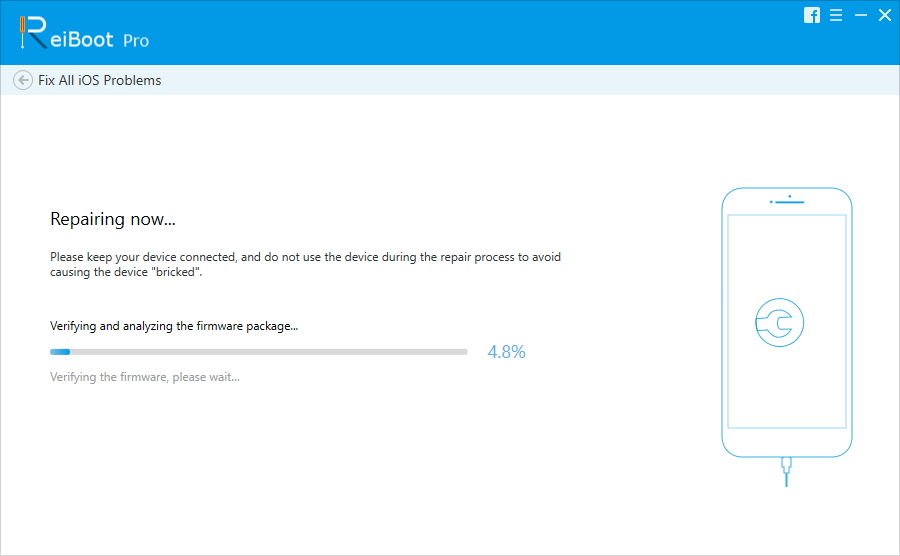
Esmė
Trumpai tariant, jūs ką tik apžvelgėte 7 populiariausius sprendimus, kurie gali padėti išspręsti „iPhone“ mėlynojo ekrano ekrano problemą. Nesivaržykite pridėti savo atsiliepimų komentuodami žemiau.









